Skapa ny labbeställning - PMO
|
|
|
- Siv Blomqvist
- för 6 år sedan
- Visningar:
Transkript
1 Beskrivning Diarienr: Ej tillämpligt 1(5) Dokument ID: Fastställandedatum: Upprättare: Ann-Christin A Bäckström Giltigt t.o.m.: Fastställare: Ann-Christin Bäckström Skapa ny labbeställning - PMO Innehåll Syfte och omfattning... 1 Allmänt... 1 Beskrivning... 1 Ny beställning... 1 Beskrivning formulär ny labbeställning... 2 Skapa beställning med provtagning på annan enhet... 5 Syfte och omfattning Dokumentet beskriver hur ny labbeställning skapas och hanteras i PMO och omfattar alla berörda verksamheter inom Region Gävleborg. Undantaget är beställning och hantering av prover där svar ska gå till AK-mottagning och där det finns en särskild beskrivning Hantera PK-prov med svar till AK-mottagning PMO Allmänt Beställning bör skapas i den journaltyp som är svarsmottagarens huvudjournal. Exempel: Beställning med svar till läkare bör skapas i Läkarjournal och med ansvarig läkare som Svarsmottagare. Beställning med svar till Diabetessköterska bör skapas i Specialistmottagningsjournal och med ansvarig sköterska som Svarsmottagare Beskrivning Ny beställning Det finns tre olika vägar för att skapa Ny beställning: 1. Trycka F6 2. Högerklicka på modul Labbeställning (kombinerad) och där välj Ny
2 Beskrivning 2(5) 3. Dubbelklicka på modul Labbeställning och i översikten välja Ny (Alt+n) Beskrivning formulär ny labbeställning Formuläret består av tre flikar Analyser, Anamnes, medicinering mm samt Kopia till 1. På fliken Analyser skapas beställning och högst upp i formuläret finns ett sidhuvud med basinformation om beställningen. Laboratorium Förvalt och kan ej ändras. Beställare Den person som är ansvarig för beställningen Svarsmottagare Här anges vem som ska vara mottagare/ansvarig för signering av labresultat. Den som står som beställare står också som svarsmottagare om du inte anger något annat alternativ. Prioritet Rutin är förvalt (Den 1 januari 2016 togs förtur bort inom Klinisk Kemi) Kommentar Det är möjligt att skriva en kommentar till beställningen. Den skickas Ej med beställningen till Laboratoriemedicin. Kommentaren är avsedd för patientens journal och visas t ex i Löpande journal. Skicka Innebär att aktuell beställning skickas till LabCenter där provtagning hanteras. Beställning ska skickas: - I samband med provtagningstillfället - När beställaren överenskommit med patient om provtagning på annan enhet ( Läs under rubriken Skapa beställning med provtagning på annan enhet) Skriv ut (Beställare som har Skicka som förvalt ändrar själv detta under Inställningar för Lab) När Skriv ut är markerat så ges möjlighet välja utskrift.
3 Beskrivning 3(5) Längre ner i formulärets vänstra sida visas aktuell analyskatalog. Här finns två olika flikar Analyser och undersökningar och Grupper På fliken Analyser och undersökningar kan du skriva en del av analysens namn i fältet Sök. Analyskatalogen söks igenom och enbart de analyser som matchar den text du skrivit i sökrutan visas i listan. På fliken Grupper är det möjligt att beställa en hel grupp eller enstaka analys/analyser som ingår i en grupp. När beställningsgrupperna presenteras kan du: - Beställa hel grupp genom att dubbelklicka på gruppnamnet eller markera gruppen och klicka på den övre pilen i mitten (lägg till). Gruppens analyser hamnar då i listan över Valda analyser till höger. - Beställa enstaka analys/analyser i en grupp genom att klicka på + framför gruppnamnet. Dubbelklicka därefter på den/de analyser du önskar beställa eller markera respektive analys klicka på den övre pilen i mitten (lägg till). Gruppens analyser hamnar då i listan över Valda analyser till höger. Ett annat sätt är att beställa hela gruppen och istället välja bort de analyser som inte önskas genom att markera respektive analys/analyser i fältet Valda analyser och därefter klicka på den nedre dubbelpilen (lägg till) i mitten. Fliken Tilläggsinfo syns om det ska registreras tilläggsinformation för en tillagd
4 Beskrivning 4(5) analys. Detta indikeras med ett utropstecken framför analysen. Klicka på fliken Tilläggsinfo och ange om möjligt aktuellt värde i fältet. Om ej möjligt ange detta vid beställningstillfället så kan det vänta till provtagning ska ske. 2. På fliken Anamnes, medicinering mm är det möjligt ange ytterligare information på beställningen. Önskad provtagningstid Remisskommentar Anamnes Medicinering Möjligt lägga till kommentar till beställningen och den följer med den elektroniska beställningen. Denna kommentar skiljer sig alltså från kommentaren i beställningshuvudet som bara är till för beställarens bruk. Här möjligt ange bakgrundsinformation som är relevant för beställningen. Informationen följer med den elektroniska beställningen. Det kan till exempel vara frågeställning, information om diagnos etc För vissa analyser kan det vara viktigt för laboratoriet att känna till om en patient behandlas eller nyligen har behandlats med läkemedel. I dessa fält kan du lägga till information om läkemedel, dosering och behandlingsdatum. Informationen följer med den
5 Beskrivning 5(5) elektroniska beställningen. 3. Information på fliken Kopia till skickas Ej med den elektroniska beställningen. (Alla beställningar med svar som skapats i PMO presenteras i Svarsdatabasen (BoS)) Skapa beställning med provtagning på annan enhet I PMO är det möjligt att skapa beställning på en enhet och utföra provtagning på en annan. Innebär att patient som är listad på en enhet kan ta sina prover på den ort som hen arbetar/befinner sig i länet. Hanteringen förutsätter att: Båda enheterna arbetar i PMO och LabCenter. Beställande enhet behöver komma överens med patienten om var provtagning ska ske. Om den ska ske på annan enhet så måste beställningen Skickas så att den finns i LabCenter
PMO - Nationella intyg
 Beskrivning Diarienr: Ej tillämpligt 1(7) Dokument ID: 09-127057 Fastställandedatum: 2018-09-11 Giltigt t.o.m.: 2019-09-11 Upprättare: Ingrid T Durhem Fastställare: Ingrid Durhem PMO - Nationella intyg
Beskrivning Diarienr: Ej tillämpligt 1(7) Dokument ID: 09-127057 Fastställandedatum: 2018-09-11 Giltigt t.o.m.: 2019-09-11 Upprättare: Ingrid T Durhem Fastställare: Ingrid Durhem PMO - Nationella intyg
Versionsnyheter för PMO version 8.1
 Versionsnyheter för PMO version 8.1 Detta är Versionsnyheterna för PMO version 8.0/8.1. I det här dokumentet beskrivs den förändrade funktionaliteten i PMO från föregående version. Viktig information Kvarvarande
Versionsnyheter för PMO version 8.1 Detta är Versionsnyheterna för PMO version 8.0/8.1. I det här dokumentet beskrivs den förändrade funktionaliteten i PMO från föregående version. Viktig information Kvarvarande
Versionsnyheter PMO 7.0 Release
 2016-10-13 Åsa Karén Versionsnyheter PMO 7.0 Release 2016-10-18 1. WYSIWYG 2. Intern PDF-läsare 3. BHV Hantering av flytt 4. BHV Ändrade rubriker på startsidan 5. Diagnos Beskrivning visas 6. Diagnos Upprepa
2016-10-13 Åsa Karén Versionsnyheter PMO 7.0 Release 2016-10-18 1. WYSIWYG 2. Intern PDF-läsare 3. BHV Hantering av flytt 4. BHV Ändrade rubriker på startsidan 5. Diagnos Beskrivning visas 6. Diagnos Upprepa
Skyddade personuppgifter - PMO
 Beskrivning Diarienr: Ej tillämpligt 1(5) Dokument ID: 06-62747 Fastställandedatum: 2014-07-01 Upprättare: Ann-Christin A Bäckström Giltigt t.o.m.: 2018-07-01 Fastställare: Ann-Christin Bäckström Skyddade
Beskrivning Diarienr: Ej tillämpligt 1(5) Dokument ID: 06-62747 Fastställandedatum: 2014-07-01 Upprättare: Ann-Christin A Bäckström Giltigt t.o.m.: 2018-07-01 Fastställare: Ann-Christin Bäckström Skyddade
Lab-modulen i Melior. Sammanfattning. Innehållsförteckning
 2018-01-16 9457 1 (10) Sammanfattning Riktlinje för hantering av ordination och svar i Melior gällande prover till klin kem lab och mikrobiologen, SÄS. Riktlinjen beskriver signeringsförfarandet samt ansvarsfördelningen
2018-01-16 9457 1 (10) Sammanfattning Riktlinje för hantering av ordination och svar i Melior gällande prover till klin kem lab och mikrobiologen, SÄS. Riktlinjen beskriver signeringsförfarandet samt ansvarsfördelningen
Versionsnyheter PMO 9.1
 2018-03-06 Åsa Karén Versionsnyheter PMO 9.1 2018-03-12 1. BVC Kontroll vid flytthantering 2. BVC Ny samlad inmatning för nyfödd 3. Lab Indikation på flikar som innehåller data 4. Lab Koppla labsvar från
2018-03-06 Åsa Karén Versionsnyheter PMO 9.1 2018-03-12 1. BVC Kontroll vid flytthantering 2. BVC Ny samlad inmatning för nyfödd 3. Lab Indikation på flikar som innehåller data 4. Lab Koppla labsvar från
Versionsnyheter PMO 6.1 Release
 Versionsnyheter PMO 6.1 Release 2015-09-04 Förändring sker i följande moduler 1 Anteckning 2 Att göra 3 Checklista 4 Internpost 5 Lab 6 Löpande journal 7 Patientdata 8 Signera 9 Tidbok 10 Vaccination 11
Versionsnyheter PMO 6.1 Release 2015-09-04 Förändring sker i följande moduler 1 Anteckning 2 Att göra 3 Checklista 4 Internpost 5 Lab 6 Löpande journal 7 Patientdata 8 Signera 9 Tidbok 10 Vaccination 11
ÖVNINGSUPPGIFTER ASYNJAVISPH/LAB
 ÖVNINGSUPPGIFTER ASYNJAVISPH/LAB Logga in som jonla11, Jonas Larsson, BMA. Lösenord asynja3. Välj valfri patient från patientlistan 1. ASYNJAVISPH, BESTÄLLA LOKAL, PATIENTNÄRA ANALYS, HB o Beställningskatalogen
ÖVNINGSUPPGIFTER ASYNJAVISPH/LAB Logga in som jonla11, Jonas Larsson, BMA. Lösenord asynja3. Välj valfri patient från patientlistan 1. ASYNJAVISPH, BESTÄLLA LOKAL, PATIENTNÄRA ANALYS, HB o Beställningskatalogen
PMO-guide Primärvården
 Elektronisk överföring av BHV-journal Från och med juni 2018 är det möjligt att elektroniskt exportera en BHV-journal till en Elevhälsa som har PMO, även till andra kommuner och landsting i Sverige. Viktig
Elektronisk överföring av BHV-journal Från och med juni 2018 är det möjligt att elektroniskt exportera en BHV-journal till en Elevhälsa som har PMO, även till andra kommuner och landsting i Sverige. Viktig
Region Skåne Lageretiketter och handdator (Streckkodsetiketter)
 Region Skåne Lageretiketter och handdator (Streckkodsetiketter) 1 (15) Innehållsförteckning Etikettplatser och Handdator... 3 Etiketthantering... 3 Skapa etikettplats/förråd... 4 Administrera artiklar...
Region Skåne Lageretiketter och handdator (Streckkodsetiketter) 1 (15) Innehållsförteckning Etikettplatser och Handdator... 3 Etiketthantering... 3 Skapa etikettplats/förråd... 4 Administrera artiklar...
Planering Det finns olika sätt att planera, här visas några. Du måste själv välja vad som känns rätt för dig.
 Planering 2017-05-10 Fasen Planering används av vårdplanerare/väntelistkoordinator för att planera operationsanmäld patient, skicka kallelsebrev och vid behov beställa tolk. Det finns olika sätt att planera,
Planering 2017-05-10 Fasen Planering används av vårdplanerare/väntelistkoordinator för att planera operationsanmäld patient, skicka kallelsebrev och vid behov beställa tolk. Det finns olika sätt att planera,
Skapa reservnummer- PMO
 Beskrivning Diarienr: Ej tillämpligt 1(5) Dokument ID: 06-61821 Fastställandedatum: 2015-01-07 Upprättare: Ann-Christin A Bäckström Revisionsnr: 1 Giltigt t.o.m.: 2018-01-07 Fastställare: Madeleine Olsson
Beskrivning Diarienr: Ej tillämpligt 1(5) Dokument ID: 06-61821 Fastställandedatum: 2015-01-07 Upprättare: Ann-Christin A Bäckström Revisionsnr: 1 Giltigt t.o.m.: 2018-01-07 Fastställare: Madeleine Olsson
Rutin för AsynjaVisph
 Rutin för AsynjaVisph Innehållsförteckning Patientuppgifter... 2 Det finns flera sätt att nå patientuppgifter... 2 Barn som saknar namn (nyfödd)... 2 Skyddade personuppgifter... 3 Fliken Allmänt... 4 Fliken
Rutin för AsynjaVisph Innehållsförteckning Patientuppgifter... 2 Det finns flera sätt att nå patientuppgifter... 2 Barn som saknar namn (nyfödd)... 2 Skyddade personuppgifter... 3 Fliken Allmänt... 4 Fliken
ÄRENDEHANTERING. När Du ska avsluta ett ärende så väljer Du aktuell kategori för ärendet. Dessa kategorier registrerar Du i Rutiner Avslutsorsaker.
 Inmatning av ärende ÄRENDEHANTERING När Du startar modulen för Ärendehanteringen kommer Du till detta formulär. Det är här Du registrerar alla dina ärenden. Så länge ärendet ligger i ärendehanteringen
Inmatning av ärende ÄRENDEHANTERING När Du startar modulen för Ärendehanteringen kommer Du till detta formulär. Det är här Du registrerar alla dina ärenden. Så länge ärendet ligger i ärendehanteringen
Lathund för BHV i PMO. version 1.2
 Lathund för BHV i PMO version 1.2 Innehåll Logga in... 3 Mitt arbete... 3 Öppna journal... 4 Sök barn... 4 Registrera ett barn... 5 Sök efter barn som redan är registrerade i PMO... 5 Välj journaltyp...
Lathund för BHV i PMO version 1.2 Innehåll Logga in... 3 Mitt arbete... 3 Öppna journal... 4 Sök barn... 4 Registrera ett barn... 5 Sök efter barn som redan är registrerade i PMO... 5 Välj journaltyp...
Dokumentation Extern provtagning för Närhälsan och Privata vårdgivare
 Rutin/lathund AsynjaVisph Dokumentation Extern provtagning för Närhälsan och Privata vårdgivare Dokumentansvarig: AsynjaVisph förvaltning Skapad/Reviderad: 2018-11-01 Sida 1 av 19 Innehåll Sammanfattning...
Rutin/lathund AsynjaVisph Dokumentation Extern provtagning för Närhälsan och Privata vårdgivare Dokumentansvarig: AsynjaVisph förvaltning Skapad/Reviderad: 2018-11-01 Sida 1 av 19 Innehåll Sammanfattning...
Lathund Bokning. Senselogic AB Version 2.3
 Lathund Bokning Senselogic AB Version 2.3 Innehållsförteckning 1 Bokning... 1 1.1.1 Användningsområde... 1 1.1.2 Inställningar för Bokning... 2 Fliken Resurs, Kategori och Plats... 2 Fliken Formulär...
Lathund Bokning Senselogic AB Version 2.3 Innehållsförteckning 1 Bokning... 1 1.1.1 Användningsområde... 1 1.1.2 Inställningar för Bokning... 2 Fliken Resurs, Kategori och Plats... 2 Fliken Formulär...
PMO- Inskrivningsmanual
 PMO- Inskrivningsmanual Första kontakten Inskrivning, nyfödd Inskrivning, ej nyfödd Skriva ut Hembesöksunderlag Manual: PMO- Inskrivningsmanual. Version 1.0 Inskrivningsmanual 1.1. Innehållsförteckning
PMO- Inskrivningsmanual Första kontakten Inskrivning, nyfödd Inskrivning, ej nyfödd Skriva ut Hembesöksunderlag Manual: PMO- Inskrivningsmanual. Version 1.0 Inskrivningsmanual 1.1. Innehållsförteckning
Varningsfunktion och Viktiga uppgifter
 1 (8) Varningsfunktion och Viktiga uppgifter Varningsfunktion OBS Funktionen Varning i TakeCare används endast till att markera uppgifter som innebär risk för livshotande tillstånd eller allvarlig felbehandling.
1 (8) Varningsfunktion och Viktiga uppgifter Varningsfunktion OBS Funktionen Varning i TakeCare används endast till att markera uppgifter som innebär risk för livshotande tillstånd eller allvarlig felbehandling.
Datum Laboratoriemedicin, ÖLL Sidan 1 av 8. Guide till LABSÖK
 Laboratoriemedicin, ÖLL Sidan 1 av 8 Guide till LABSÖK LABSÖK är en gemensam söksida med innehåll från Klinisk kemi, Mikrobiologi, Patologi och Transfusionsmedicin. Detta gör att du inte behöver söka i
Laboratoriemedicin, ÖLL Sidan 1 av 8 Guide till LABSÖK LABSÖK är en gemensam söksida med innehåll från Klinisk kemi, Mikrobiologi, Patologi och Transfusionsmedicin. Detta gör att du inte behöver söka i
Förvaltningsgruppen för läkemedelssystem och PMO
 Registrering av Varning för allvarlig läkemedelsöverkänslighet i Melior och PMO All allvarlig läkemedelsöverkänslighet ska registreras i journalen så att varningstriangel visas, i Melior under Läkemedelsöverkänslighet
Registrering av Varning för allvarlig läkemedelsöverkänslighet i Melior och PMO All allvarlig läkemedelsöverkänslighet ska registreras i journalen så att varningstriangel visas, i Melior under Läkemedelsöverkänslighet
Användarmanual Procapita HSL-Journal ICF
 2018-05-07 1 (36) Omsorgsavdelningen Ansvarig Upprättad den Susanne Ahlqvist 2018-04-27 Upprättad av Reviderad den Susanne Ahlqvist 2018-04-27 Användarmanual Procapita HSL-Journal ICF POST 235 81 Vellinge
2018-05-07 1 (36) Omsorgsavdelningen Ansvarig Upprättad den Susanne Ahlqvist 2018-04-27 Upprättad av Reviderad den Susanne Ahlqvist 2018-04-27 Användarmanual Procapita HSL-Journal ICF POST 235 81 Vellinge
Sekreterare och Plussekreterare Version SP2 via PMO
 Sekreterare och Plussekreterare Version 3.7.3 SP2 via PMO Starta MedSpeech 1. Från Mitt arbete i PMO klicka på Innehåll Länkar och Diktat - Lista 2. MedSpeech startar och du får upp en lista över diktaten.
Sekreterare och Plussekreterare Version 3.7.3 SP2 via PMO Starta MedSpeech 1. Från Mitt arbete i PMO klicka på Innehåll Länkar och Diktat - Lista 2. MedSpeech startar och du får upp en lista över diktaten.
Manual för BPSD-register
 Manual för BPSD-register 1 OBSERVERA! För att programmet ska fungera måste du ha Internet Explorer 8.0 För att lägga in ny patient i systemet Gå in på huvudsidan Gå in på skattningar Skriv in personnummer
Manual för BPSD-register 1 OBSERVERA! För att programmet ska fungera måste du ha Internet Explorer 8.0 För att lägga in ny patient i systemet Gå in på huvudsidan Gå in på skattningar Skriv in personnummer
Integration Mobimed Cambio Cosmic Ambulansverksamheten
 Riktlinje Process: 3 RGK Hälsa, vård och tandvård Område: Rutiner verksamheten Faktaägare: Richard Andersson, Sektionsledare Ambulansverksamheten Fastställd av: Stefan Engdahl, Verksamhetschef Ambulansverksamheten
Riktlinje Process: 3 RGK Hälsa, vård och tandvård Område: Rutiner verksamheten Faktaägare: Richard Andersson, Sektionsledare Ambulansverksamheten Fastställd av: Stefan Engdahl, Verksamhetschef Ambulansverksamheten
Anitkoagulantiabehandling - Rutin - Regiongemensam Hälso- och sjukvård
 Rutin Diarienr: Ej tillämpligt 1(5) Dokument ID: 09-41387 Fastställandedatum: 2017-10-24 Giltigt t.o.m.: 2018-10-24 Upprättare: Charlotte G Ridling Fastställare: Roger Westerlund Anitkoagulantiabehandling
Rutin Diarienr: Ej tillämpligt 1(5) Dokument ID: 09-41387 Fastställandedatum: 2017-10-24 Giltigt t.o.m.: 2018-10-24 Upprättare: Charlotte G Ridling Fastställare: Roger Westerlund Anitkoagulantiabehandling
Instruktion till. Genomförandewebben Treserva
 ÄLDREFÖRVALTNINGEN INS 3.2A 1 (37) Instruktion till Genomförandewebben Treserva SBG1000, v1.3, 2010-04-07 Sundbybergs stad, 172 92 Sundbyberg BESÖKSADRESS Östra Madenvägen 4 TELEFON 08-706 80 00 TELEFAX
ÄLDREFÖRVALTNINGEN INS 3.2A 1 (37) Instruktion till Genomförandewebben Treserva SBG1000, v1.3, 2010-04-07 Sundbybergs stad, 172 92 Sundbyberg BESÖKSADRESS Östra Madenvägen 4 TELEFON 08-706 80 00 TELEFAX
ALEPH ver. 16 Introduktion
 Fujitsu, Westmansgatan 47, 582 16 Linköping INNEHÅLLSFÖRTECKNING 1. SKRIVBORDET... 1 2. FLYTTA RUNT M.M.... 2 3. LOGGA IN... 3 4. VAL AV DATABAS... 4 5. STORLEK PÅ RUTORNA... 5 6. NAVIGATIONSRUTA NAVIGATIONSTRÄD...
Fujitsu, Westmansgatan 47, 582 16 Linköping INNEHÅLLSFÖRTECKNING 1. SKRIVBORDET... 1 2. FLYTTA RUNT M.M.... 2 3. LOGGA IN... 3 4. VAL AV DATABAS... 4 5. STORLEK PÅ RUTORNA... 5 6. NAVIGATIONSRUTA NAVIGATIONSTRÄD...
1. Syfte och omfattning. 2. Allmänt. 3. Ansvar och roller. Rutin Diarienr: Ej tillämpligt 1(5) 3.1. Högskolan i Gävle (HiG) - ansvarar för att
 Rutin Diarienr: Ej tillämpligt 1(5) Dokument ID: 09-40842 Fastställandedatum: 2013-01-31 Upprättare: Carina M Lindqvist Jonsson Giltigt t.o.m.: 2018-01-31 Fastställare: Gunnar Mohlén Sjuksköterskestudenter
Rutin Diarienr: Ej tillämpligt 1(5) Dokument ID: 09-40842 Fastställandedatum: 2013-01-31 Upprättare: Carina M Lindqvist Jonsson Giltigt t.o.m.: 2018-01-31 Fastställare: Gunnar Mohlén Sjuksköterskestudenter
Landstinget Dalarna 1(6) Laboratoriemedicin Nyhetsblad SEPTEMBER 2014
 Landstinget Dalarna 1(6) Labnytt KLINISK KEMI KLINISK MIKROBIOLOGI KLINISK PATOLOGI/CYTOLOGI * TRANSFUSIONSMEDICIN * Ansvarig utgivare: Verksamhetschef för LmD. Redaktör: Vera Thorén Bengtsson AKTUELLT
Landstinget Dalarna 1(6) Labnytt KLINISK KEMI KLINISK MIKROBIOLOGI KLINISK PATOLOGI/CYTOLOGI * TRANSFUSIONSMEDICIN * Ansvarig utgivare: Verksamhetschef för LmD. Redaktör: Vera Thorén Bengtsson AKTUELLT
1 Tekniska förutsättningar In- och utloggning Inloggning Utloggning... 4
 2016-11-22 DNR LIU-XXXX-YYYYY 1(15) Grundfunktioner Sammanfattning Denna manual omfattar de grundläggande och gemensamma funktionerna som finns i Raindanceportalen. Manualen beskriver tekniska förutsättningar,
2016-11-22 DNR LIU-XXXX-YYYYY 1(15) Grundfunktioner Sammanfattning Denna manual omfattar de grundläggande och gemensamma funktionerna som finns i Raindanceportalen. Manualen beskriver tekniska förutsättningar,
Manual för BPSD-register
 Manual för BPSD-register 1 OBSERVERA! För att programmet ska fungera måste du ha Internet Explorer 8.0 För att lägga in ny patient i systemet Gå in på huvudsidan Gå in på skattningar Skriv in personnummer
Manual för BPSD-register 1 OBSERVERA! För att programmet ska fungera måste du ha Internet Explorer 8.0 För att lägga in ny patient i systemet Gå in på huvudsidan Gå in på skattningar Skriv in personnummer
Förändringar I PMO Allmänt
 Förändringar I PMO 6.2.2.257 Allmänt 3.1 Förändrat användargränsnitt Användargränssnittet i PMO har förändrats. För att göra det mer användarvänligt har det gjorts mer stilrent. Följande ändringar har
Förändringar I PMO 6.2.2.257 Allmänt 3.1 Förändrat användargränsnitt Användargränssnittet i PMO har förändrats. För att göra det mer användarvänligt har det gjorts mer stilrent. Följande ändringar har
Uppmärksamhetssignalen (UMS) i COSMIC Manual för dokumentation
 Godkänt den: 2018-12-12 Ansvarig: Barbro Nordström Gäller för: Region Uppsala Uppmärksamhetssignalen (UMS) i COSMIC Manual för dokumentation Innehåll Uppmärksamhetssignal...2 Skapa ny registrering...2
Godkänt den: 2018-12-12 Ansvarig: Barbro Nordström Gäller för: Region Uppsala Uppmärksamhetssignalen (UMS) i COSMIC Manual för dokumentation Innehåll Uppmärksamhetssignal...2 Skapa ny registrering...2
Begreppet resurs är vad som används både till personal/rum/utrustning.
 Beskrivning Diarienr: Ej tillämpligt 1(7) Dokument ID: 03-189302 Fastställandedatum: 2018-04-25 Giltigt t.o.m.: 2019-04-25 Upprättare: Margareta E Berger Fastställare: Margareta Berger Vård på distans
Beskrivning Diarienr: Ej tillämpligt 1(7) Dokument ID: 03-189302 Fastställandedatum: 2018-04-25 Giltigt t.o.m.: 2019-04-25 Upprättare: Margareta E Berger Fastställare: Margareta Berger Vård på distans
Beställning till Husfoto. Handledning
 Beställning till Husfoto Handledning Datum: 13 mars 2012 Innehåll Inställningar... 2 Så här gör du en beställning... 4 Så här hämtar du materialet... 7 Hur sparas filerna?... 8 Support...11 Kortkommandon
Beställning till Husfoto Handledning Datum: 13 mars 2012 Innehåll Inställningar... 2 Så här gör du en beställning... 4 Så här hämtar du materialet... 7 Hur sparas filerna?... 8 Support...11 Kortkommandon
INNEHÅLL ANVÄNDARMANUAL MIN VÅRDPLAN
 INNEHÅLL ANVÄNDARMANUAL MIN VÅRDPLAN Din roll som behandlare i Min vårdplan... 2 Logga in... 2 Behandlarvyn... 3 Slå på dina aviseringar... 3 Starta en vårdplan... 4 Så här använder du som behandlare vårdplanen...
INNEHÅLL ANVÄNDARMANUAL MIN VÅRDPLAN Din roll som behandlare i Min vårdplan... 2 Logga in... 2 Behandlarvyn... 3 Slå på dina aviseringar... 3 Starta en vårdplan... 4 Så här använder du som behandlare vårdplanen...
Uppdrag/beställning HSL
 2014-10-03 Vård- och omsorgsförvaltningen Uppdrag/beställning HSL Lathund för Hälso-sjukvårdspersonal Innehåll Nytt uppdrag... 2 Komplettering av tidigare beställning... 5 Bevakning (möjlighet till egen
2014-10-03 Vård- och omsorgsförvaltningen Uppdrag/beställning HSL Lathund för Hälso-sjukvårdspersonal Innehåll Nytt uppdrag... 2 Komplettering av tidigare beställning... 5 Bevakning (möjlighet till egen
Aktuellt COSMIC R8.1. Efter uppgraderingen!
 Aktuellt COSMIC R8.1 Efter uppgraderingen! Innehåll i detta nummer Lägesrapport R8.1 Lägesrapport Efter stoppet Information Support R8.1 Rutiner för återgång/efterregistrering Ny funktionalitet vid Migrering
Aktuellt COSMIC R8.1 Efter uppgraderingen! Innehåll i detta nummer Lägesrapport R8.1 Lägesrapport Efter stoppet Information Support R8.1 Rutiner för återgång/efterregistrering Ny funktionalitet vid Migrering
Avbrottsrutin för COSMIC primärvård
 Avbrottsrutin för COSMIC primärvård Rubrik: Avbrottsrutin för COSMIC primärvård Sidan 1 av 9. Detta kommer du att välja innan du skapar ett dokument i DocPlus. Obs. Landstinget i Uppsala län Innehåll 1.
Avbrottsrutin för COSMIC primärvård Rubrik: Avbrottsrutin för COSMIC primärvård Sidan 1 av 9. Detta kommer du att välja innan du skapar ett dokument i DocPlus. Obs. Landstinget i Uppsala län Innehåll 1.
Ansvarig utgivare: Verksamhetschefer 1(7) Redaktör: Carina Wallner Labnytt nr 3, februari 2018
 Ansvarig utgivare: Verksamhetschefer 1(7) Labnytt LABORATORIEMEDICIN DALARNA PATOLOGI OCH CYTOLOGI DALARNA. INNEHÅLLSFÖRTECKNING AKTUELLT FRÅN TRANSFUSIONSMEDICIN...2 Nya funktioner i koppling mellan TakeCare
Ansvarig utgivare: Verksamhetschefer 1(7) Labnytt LABORATORIEMEDICIN DALARNA PATOLOGI OCH CYTOLOGI DALARNA. INNEHÅLLSFÖRTECKNING AKTUELLT FRÅN TRANSFUSIONSMEDICIN...2 Nya funktioner i koppling mellan TakeCare
oneprintpdfinvoice 2015-01-22 10:46
 oneprintpdfinvoice 2015-01-22 10:46 Evodev AB web www.evodev.se epost info@evodev.se Telefon 033-4300300 Fax 033-126697 Innehåll UTSKRIFT PDF FAKTUROR 1 Inställningar 2 Fil 2 Utskrift 2 Marginaler 7 Testutskrift
oneprintpdfinvoice 2015-01-22 10:46 Evodev AB web www.evodev.se epost info@evodev.se Telefon 033-4300300 Fax 033-126697 Innehåll UTSKRIFT PDF FAKTUROR 1 Inställningar 2 Fil 2 Utskrift 2 Marginaler 7 Testutskrift
Rapport, sök journalanteckningar
 Rapport, sök journalanteckningar 1. Sök dokumentation för en eller flera enheter/områden 2. Sök dokumentation för specifik patient 3. Sök i vårdplan 4. Aktuellt och Observera 5. Läs hela journalen 1. Söka
Rapport, sök journalanteckningar 1. Sök dokumentation för en eller flera enheter/områden 2. Sök dokumentation för specifik patient 3. Sök i vårdplan 4. Aktuellt och Observera 5. Läs hela journalen 1. Söka
Välj Sammanställningar. Personal kopplad till en enskild skola ser bara den flik som berör den eller de enheter som hen är aktiv på.
 Introduktion Sammanställningar/Rapporter I programmet finns ett antal grundrapporter färdiga att skriva ut. Det går också att skapa helt egna rapporter där man t.ex. själv väljer vilka fält som ska vara
Introduktion Sammanställningar/Rapporter I programmet finns ett antal grundrapporter färdiga att skriva ut. Det går också att skapa helt egna rapporter där man t.ex. själv väljer vilka fält som ska vara
Regional Analysförteckning och en Labdatabas för AsynjaVisph
 Enhet: Objektförvaltning AsynjaVisph Västra Götalandsregionen 2018-12-02 Regional Analysförteckning och en Labdatabas för AsynjaVisph Detta informationsblad gäller i första hand enheter kopplade mot Lab
Enhet: Objektförvaltning AsynjaVisph Västra Götalandsregionen 2018-12-02 Regional Analysförteckning och en Labdatabas för AsynjaVisph Detta informationsblad gäller i första hand enheter kopplade mot Lab
Manual för att ordinera infusioner i COSMIC R8.1
 2017-09-26 Manual för att ordinera infusioner i COSMIC R8.1 A) Ordinera infusion med samma tillsats vid varje dos Ange i nyfliken det läkemedel som ska ordineras. En lista på mallar och produkter visas.
2017-09-26 Manual för att ordinera infusioner i COSMIC R8.1 A) Ordinera infusion med samma tillsats vid varje dos Ange i nyfliken det läkemedel som ska ordineras. En lista på mallar och produkter visas.
Operationsjournal
 Operationsjournal 2017-03-20 I den här fasen går vi igenom operationsjournalens olika flikar. De fält som är markerade med en asterisk * är obligatoriska att fylla i. Du bör först göra dina inställningar
Operationsjournal 2017-03-20 I den här fasen går vi igenom operationsjournalens olika flikar. De fält som är markerade med en asterisk * är obligatoriska att fylla i. Du bör först göra dina inställningar
Tips i Journalia och VAS vid antikoagulantiabehandling
 Informerande dokument Information Sida 1 (5) Tips i Journalia och VAS vid antikoagulantiabehandling Att ordinera kortdoser på två rader Många gånger finns behov av att kunna dosera kortdoser på två rader
Informerande dokument Information Sida 1 (5) Tips i Journalia och VAS vid antikoagulantiabehandling Att ordinera kortdoser på två rader Många gånger finns behov av att kunna dosera kortdoser på två rader
Utbildningsmaterial. Infomedix Klinik portal för. läkarstudenter termin 3
 Utbildningsmaterial Infomedix Klinik portal för läkarstudenter termin 3 Innehåll Tillhörighet, Registrering och Listning... 3 Sök patient... 5 Enkel personsök... 5 Historiklista... 5 Platslista/Kalladelista...
Utbildningsmaterial Infomedix Klinik portal för läkarstudenter termin 3 Innehåll Tillhörighet, Registrering och Listning... 3 Sök patient... 5 Enkel personsök... 5 Historiklista... 5 Platslista/Kalladelista...
Dokumentloggning i Rebus
 Dokumentloggning i Rebus 2009-08-06 Åbergs DataSystem AB, Göran Gustafsson Senast reviderad 2009-10-13 Inledning Från och med version 173 av Rebus finns det möjlighet att spara information om varenda e-post
Dokumentloggning i Rebus 2009-08-06 Åbergs DataSystem AB, Göran Gustafsson Senast reviderad 2009-10-13 Inledning Från och med version 173 av Rebus finns det möjlighet att spara information om varenda e-post
VGR RAPS Rutin för rapportör HOH
 1 (12) VGR RAPS Rutin för rapportör HOH Innehåll Bakgrund...3 Syfte...3 Ansvar...3 Beskrivning av arbetsflödet...3 Arbetsbeskrivning för rapportören...3 Patient med fler än ett reservnummer...4 Uppföljning
1 (12) VGR RAPS Rutin för rapportör HOH Innehåll Bakgrund...3 Syfte...3 Ansvar...3 Beskrivning av arbetsflödet...3 Arbetsbeskrivning för rapportören...3 Patient med fler än ett reservnummer...4 Uppföljning
1. Börja med att logga in på CoopEgenkontroll (http://coop.storedriver.se) med dina ordinarie inloggningsuppgifter.
 Gör din skyddsrond i CoopEgenkontroll (via webben) Här kan du läsa om hur du startar ett formulär, besvarar uppgifter samt följer upp och stänger eventuella öppna avvikelser via webben. Logga in på CoopEgenkontroll
Gör din skyddsrond i CoopEgenkontroll (via webben) Här kan du läsa om hur du startar ett formulär, besvarar uppgifter samt följer upp och stänger eventuella öppna avvikelser via webben. Logga in på CoopEgenkontroll
PMO - Hantera vårdgarantin
 Beskrivning Diarienr: Ej tillämpligt 1(5) Dokument ID: 06-142068 Fastställandedatum: 2018-03-12 Giltigt t.o.m.: 2019-03-12 Upprättare: Madeleine E Olsson Fastställare: Madeleine Olsson PMO - Hantera vårdgarantin
Beskrivning Diarienr: Ej tillämpligt 1(5) Dokument ID: 06-142068 Fastställandedatum: 2018-03-12 Giltigt t.o.m.: 2019-03-12 Upprättare: Madeleine E Olsson Fastställare: Madeleine Olsson PMO - Hantera vårdgarantin
Första introduktionen i T4
 Första introduktionen i T4 Tidbok Hur man öppnar sin tidbok. Klicka på ikonen Tidbok längst upp på listen och skriv ditt namn ok Klicka på personalträdet (resurspaletten) längst upp till höger och välj
Första introduktionen i T4 Tidbok Hur man öppnar sin tidbok. Klicka på ikonen Tidbok längst upp på listen och skriv ditt namn ok Klicka på personalträdet (resurspaletten) längst upp till höger och välj
Syfte och omfattning. Allmänt. Beskrivning Diarienr: Ej tillämpligt 1(5)
 Beskrivning Diarienr: Ej tillämpligt 1(5) Dokument ID: 09-408556 Fastställandedatum: 2019-07-15 Giltigt t.o.m.: 2020-07-15 Upprättare: Helena K Bergman Fastställare: Helena Bergman PMO - Uppdatering patientdata
Beskrivning Diarienr: Ej tillämpligt 1(5) Dokument ID: 09-408556 Fastställandedatum: 2019-07-15 Giltigt t.o.m.: 2020-07-15 Upprättare: Helena K Bergman Fastställare: Helena Bergman PMO - Uppdatering patientdata
Manual Användaradministration
 Manual Användaradministration Svevac Webbadress: https://svevac.inera.se Webbadress demoversion: https://test.svevac.inera.se (användarnamn: demo / lösenord: demo) Supportärenden Kontakta i första hand
Manual Användaradministration Svevac Webbadress: https://svevac.inera.se Webbadress demoversion: https://test.svevac.inera.se (användarnamn: demo / lösenord: demo) Supportärenden Kontakta i första hand
Regional Analysförteckning och en Labdatabas för AsynjaVisph
 Enhet: Objektförvaltning AsynjaVisph Västra Götalandsregionen 9--8 Regional Analysförteckning och en Labdatabas för AsynjaVisph Detta informationsblad gäller i första hand enheter kopplade mot Lab NÄL.
Enhet: Objektförvaltning AsynjaVisph Västra Götalandsregionen 9--8 Regional Analysförteckning och en Labdatabas för AsynjaVisph Detta informationsblad gäller i första hand enheter kopplade mot Lab NÄL.
Läkemedelsgenomgång, enkel och fördjupad samt läkemedelsberättelse - Rutin för vårdavdelning och specialistmottagning i Region Gävleborg
 Rutin Diarienr: Ej tillämpligt 1(7) Dokument ID: 09-72219 Fastställandedatum: 2018-11-12 Giltigt t.o.m.: 2019-11-12 Upprättare: Sara E Emanuelsson Fastställare: Björn Ericsson Läkemedelsgenomgång, enkel
Rutin Diarienr: Ej tillämpligt 1(7) Dokument ID: 09-72219 Fastställandedatum: 2018-11-12 Giltigt t.o.m.: 2019-11-12 Upprättare: Sara E Emanuelsson Fastställare: Björn Ericsson Läkemedelsgenomgång, enkel
Manual för BPSD-registret. Version 7 / juni 2014
 Manual för BPSD-registret Version 7 / juni 2014 Logga in Logga in till registret överst till höger på hemsidan. (Observera att du hittar testdatabasen längre ner på hemsidan) Fyll i ditt personliga användarnamn
Manual för BPSD-registret Version 7 / juni 2014 Logga in Logga in till registret överst till höger på hemsidan. (Observera att du hittar testdatabasen längre ner på hemsidan) Fyll i ditt personliga användarnamn
Webbformulär i TakeCare
 1/42 Webbformulär i TakeCare 2/42 Boka formulär... 4 Schemalagda formulär... 7 Typ av schema... 8 Boka direkt... 8 En gång i framtiden... 8 Flera gånger i framtiden... 8 Intervall... 9 Dag... 9 Vecka...
1/42 Webbformulär i TakeCare 2/42 Boka formulär... 4 Schemalagda formulär... 7 Typ av schema... 8 Boka direkt... 8 En gång i framtiden... 8 Flera gånger i framtiden... 8 Intervall... 9 Dag... 9 Vecka...
Angående remisser för utredning på Vuxenhabiliteringen avseende intellektuell funktionsnedsättning/utvecklingsstörning för personer över 18 år
 Formulär Diarienr: Ej tillämpligt 1(6) Dokument ID: 09-217768 Fastställandedatum: 2017-05-19 Giltigt t.o.m.: 2019-05-19 Upprättare: Marléne M Huoman Fastställare: Kristina Lingman Remissmall utredning
Formulär Diarienr: Ej tillämpligt 1(6) Dokument ID: 09-217768 Fastställandedatum: 2017-05-19 Giltigt t.o.m.: 2019-05-19 Upprättare: Marléne M Huoman Fastställare: Kristina Lingman Remissmall utredning
Komma igång med 3L Pro 2014. Komma igång med 3L. Copyright VITEC FASTIGHETSSYSTEM AB
 Komma igång med 3L Innehåll LOGGA IN I 3L... 3 Verktyg och kortkommandon... 6 Övriga tangenter... 9 RAPPORTUTSKRIFT I 3L... 10 Instruktioner för att skriva till fil:... 11 Logga in i 3L Ikonen för 3L Pro
Komma igång med 3L Innehåll LOGGA IN I 3L... 3 Verktyg och kortkommandon... 6 Övriga tangenter... 9 RAPPORTUTSKRIFT I 3L... 10 Instruktioner för att skriva till fil:... 11 Logga in i 3L Ikonen för 3L Pro
Revu Handledning: Markeringslista
 Revu Handledning: Markeringslista Markeringslistan är en specialanpassad flik med horisontell layout som ger dig kraftfulla funktioner för att hantera, komma åt, granska och summera markeringar i en PDF-fil.
Revu Handledning: Markeringslista Markeringslistan är en specialanpassad flik med horisontell layout som ger dig kraftfulla funktioner för att hantera, komma åt, granska och summera markeringar i en PDF-fil.
UTBILDNINGSMATERIAL Handläggare. Procapita VoO. Användarnamn. Support Telefon: E-post:
 UTBILDNINGSMATERIAL Handläggare Procapita VoO Användarnamn. Support Telefon: 248450 E-post: dsoit-support@nykoping.se 1 Mina sidor... 3 Kom ihåg... 4 Nya Meddelanden... 5 Läsa, skriva och skicka meddelanden...
UTBILDNINGSMATERIAL Handläggare Procapita VoO Användarnamn. Support Telefon: 248450 E-post: dsoit-support@nykoping.se 1 Mina sidor... 3 Kom ihåg... 4 Nya Meddelanden... 5 Läsa, skriva och skicka meddelanden...
Startdokument! Funktionspaket Omdöme. Startinformation Omdöme
 Skoladministratören är den person på skolan som skapar en undersökning och bestämmer vilka ämnen/kurser/klasser som ska omfattas av den. Innan en undersökning startas upp är det viktigt att inom personalgruppen
Skoladministratören är den person på skolan som skapar en undersökning och bestämmer vilka ämnen/kurser/klasser som ska omfattas av den. Innan en undersökning startas upp är det viktigt att inom personalgruppen
Meddix ÖV SIP. Ta fram den enskilde som planering ska göras på genom att välja Person därefter Översikt personer:
 Meddix ÖV SIP Skapa en SIP individuell samordnad plan Ta fram den enskilde som planering ska göras på genom att välja Person därefter Översikt personer: Skriv in personnummer (t.ex. 195003077524), välj
Meddix ÖV SIP Skapa en SIP individuell samordnad plan Ta fram den enskilde som planering ska göras på genom att välja Person därefter Översikt personer: Skriv in personnummer (t.ex. 195003077524), välj
Manual Invånare. Stöd och Behandling version 1.4. Stockholm, 2015-11-23
 Manual Invånare Stöd och Behandling version 1.4 Stockholm, 2015-11-23 Innehåll 1. Inledning... 4 1.1. Stöd och behandling... 4 1.2. Roller och Behörigheter... 4 1.3. Förutsättning för att kunna vara aktiv
Manual Invånare Stöd och Behandling version 1.4 Stockholm, 2015-11-23 Innehåll 1. Inledning... 4 1.1. Stöd och behandling... 4 1.2. Roller och Behörigheter... 4 1.3. Förutsättning för att kunna vara aktiv
Registrering av ny patient
 Snabbhjälp Registrering av ny patient 1. Klicka på ikonen Patient i verktygsfältet, varvid fönstret Patienter öppnas. 2. I detta fönster klickar du sedan på ikonen Ny, varvid Patienter fönstret utökas
Snabbhjälp Registrering av ny patient 1. Klicka på ikonen Patient i verktygsfältet, varvid fönstret Patienter öppnas. 2. I detta fönster klickar du sedan på ikonen Ny, varvid Patienter fönstret utökas
Resultat och bedömning tips för lärare
 Resultat och bedömning tips för lärare Denna manual gör nedslag i olika delar av Kursadministration och resultat i Learn och ger exempel på inställningar och förändringar som kan förenkla arbetet för läraren
Resultat och bedömning tips för lärare Denna manual gör nedslag i olika delar av Kursadministration och resultat i Learn och ger exempel på inställningar och förändringar som kan förenkla arbetet för läraren
Lathund för Vårdenheterna i PMO. version 1.3
 Lathund för Vårdenheterna i PMO version 1.3 Innehåll LOGGA IN... 3 MITT ARBETE... 3 Minimoduler på översikten... 3 TIDBOK... 4 VÄNTELISTA... 5 RECEPTIONSVYN... 6 JOURNAL... 7 HUSET... 7 Sekretessområde...
Lathund för Vårdenheterna i PMO version 1.3 Innehåll LOGGA IN... 3 MITT ARBETE... 3 Minimoduler på översikten... 3 TIDBOK... 4 VÄNTELISTA... 5 RECEPTIONSVYN... 6 JOURNAL... 7 HUSET... 7 Sekretessområde...
Koll på läkemedelslistan. Praktiska tips för att hålla läkemedelslistan aktuell i PMO
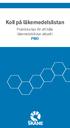 Koll på läkemedelslistan Praktiska tips för att hålla läkemedelslistan aktuell i PMO 1 Koll på läkemedelslistan Praktiska tips för att hålla läkemedelslistan aktuell i PMO Stäm av läkemedelslistan Om ikonen
Koll på läkemedelslistan Praktiska tips för att hålla läkemedelslistan aktuell i PMO 1 Koll på läkemedelslistan Praktiska tips för att hålla läkemedelslistan aktuell i PMO Stäm av läkemedelslistan Om ikonen
Situation Cosmic Rutiner utanför Cosmic. Kommentar. Signerat läkemedel på fel patient. Ssk
 Dokumentnamn: emedelshantering i, MT-kliniken Utfärdande PE: Hjärt- och medicincentrum (HMC) Utfärdande enhet: MT-kliniken (Mag-tarmmedicinska kliniken) Framtagen av: (Namn, titel) Rikard Svernlöv, överläkare
Dokumentnamn: emedelshantering i, MT-kliniken Utfärdande PE: Hjärt- och medicincentrum (HMC) Utfärdande enhet: MT-kliniken (Mag-tarmmedicinska kliniken) Framtagen av: (Namn, titel) Rikard Svernlöv, överläkare
AsynjaVisph. Rutin för. Reservnummerhantering
 Rutin för AsynjaVisph Reservnummerhantering Innehåll Reservnummerhantering... 1 Inledning... 2 1. Sök fram patientens reservnummer i AsynjaVisph... 3 Sökmöjligheter... 3 Sökresultat... 4 2. Patient med
Rutin för AsynjaVisph Reservnummerhantering Innehåll Reservnummerhantering... 1 Inledning... 2 1. Sök fram patientens reservnummer i AsynjaVisph... 3 Sökmöjligheter... 3 Sökresultat... 4 2. Patient med
Inköpssystemet. Lathund skapa beställning. Support. E-post: Telefon 4040
 Inköpssystemet Lathund skapa beställning Support E-post: 4040@gu.se Telefon 4040 Lathund Beställning Startsidan i inköpssystemet visar välkomsttext som ekonomienheten lägger in. Möjlighet finns att läsa
Inköpssystemet Lathund skapa beställning Support E-post: 4040@gu.se Telefon 4040 Lathund Beställning Startsidan i inköpssystemet visar välkomsttext som ekonomienheten lägger in. Möjlighet finns att läsa
Journalia Rutin Region Norrbotten
 Styrande rutindokument Rutin Sida 1 (5) Journalia Rutin Region Norrbotten Lagrum och styrande förutsättningar Journalia är Region Norrbottens system för Antikoagulantiabehandling och används framför allt
Styrande rutindokument Rutin Sida 1 (5) Journalia Rutin Region Norrbotten Lagrum och styrande förutsättningar Journalia är Region Norrbottens system för Antikoagulantiabehandling och används framför allt
SIEview. Version 1.1. Användarmanual
 SIEview Version 1.1 Användarmanual 2 (29) Innehållsförteckning 1 Generell introduktion SIEview... 3 1.1 Söknivåer... 4 1.2 Spärrad folder... 4 2 Patientöversikten... 5 2.1 Patientuppgifter... 6 2.2 Vårdkontakter...
SIEview Version 1.1 Användarmanual 2 (29) Innehållsförteckning 1 Generell introduktion SIEview... 3 1.1 Söknivåer... 4 1.2 Spärrad folder... 4 2 Patientöversikten... 5 2.1 Patientuppgifter... 6 2.2 Vårdkontakter...
Logga in med din användaridentitet och lösenord.
 Dokumentnamn: Lathund Procapita Boendehandledare Sida: 1 (4) Logga in med din användaridentitet och lösenord. Första bilden du kommer till är Centralen Mina sidor. Denna sida visar information som är riktat
Dokumentnamn: Lathund Procapita Boendehandledare Sida: 1 (4) Logga in med din användaridentitet och lösenord. Första bilden du kommer till är Centralen Mina sidor. Denna sida visar information som är riktat
Korrespondens och intyg HighEdit
 Korrespondens och intyg HighEdit Läsa dokument Funktionen för att läsa och skriva mallbaserade brev och intyg finns under fliken Korr/Intyg. 1 Ta fram patientens journalmapp. 2 Välj fliken Korr/Intyg.
Korrespondens och intyg HighEdit Läsa dokument Funktionen för att läsa och skriva mallbaserade brev och intyg finns under fliken Korr/Intyg. 1 Ta fram patientens journalmapp. 2 Välj fliken Korr/Intyg.
Detta är Versionsnyheterna för PMO version 6.2. I det här dokumentet beskrivs den förändrade funktionaliteten i PMO från föregående version.
 Versionsnyheter PMO 6.2 Detta är Versionsnyheterna för PMO version 6.2. I det här dokumentet beskrivs den förändrade funktionaliteten i PMO från föregående version. Viktig information PMO CE-certifierad
Versionsnyheter PMO 6.2 Detta är Versionsnyheterna för PMO version 6.2. I det här dokumentet beskrivs den förändrade funktionaliteten i PMO från föregående version. Viktig information PMO CE-certifierad
Cosmic Messenger Funktionsbrevlådor
 Manual Cosmic Messenger Ansvarig Anknytning Sidor Lotta Sjökvist, Folkhälsa och sjukvård 24131 20171018 1 1(13) Cosmic Messenger Funktionsbrevlådor Innehåll 1. Inledning... 3 1.1. Generell användning...
Manual Cosmic Messenger Ansvarig Anknytning Sidor Lotta Sjökvist, Folkhälsa och sjukvård 24131 20171018 1 1(13) Cosmic Messenger Funktionsbrevlådor Innehåll 1. Inledning... 3 1.1. Generell användning...
Journalia AB. utvecklar system för specialistsjukvård. Användarmanual för AK-kontroll
 Användarmanual för AK-kontroll AK-kontrollen ger en överblick och kontroll över dagens arbete. Härifrån skickas E-breven till posten, SMS-brev och e-mail, fax via internet till de patienter som har det
Användarmanual för AK-kontroll AK-kontrollen ger en överblick och kontroll över dagens arbete. Härifrån skickas E-breven till posten, SMS-brev och e-mail, fax via internet till de patienter som har det
Kundfakturors sändsätt
 Kundfakturors sändsätt 2014-11-05. Åbergs DataSystem AB, Göran Gustafsson I version 217 som vi släppte i slutet av oktober 2014 gjorde vi en förändring på hur fakturor kunde skickas till kunderna. Till
Kundfakturors sändsätt 2014-11-05. Åbergs DataSystem AB, Göran Gustafsson I version 217 som vi släppte i slutet av oktober 2014 gjorde vi en förändring på hur fakturor kunde skickas till kunderna. Till
Manual - Administration
 Manual - Administration Svevac Webbadress: https://svevac.inera.se Webbadress demoversion: https://test.svevac.inera.se (användarnamn: demo / lösenord: demo) Supportärenden Kontakta i första hand din lokala
Manual - Administration Svevac Webbadress: https://svevac.inera.se Webbadress demoversion: https://test.svevac.inera.se (användarnamn: demo / lösenord: demo) Supportärenden Kontakta i första hand din lokala
Skapa genomförandeplan i LifeCare
 2018-06-01 Dokumentansvarig Yvonne Sandström Kvalitets- och utvecklingsenheten Skapa genomförandeplan i LifeCare 1. Kom igång När du loggat in kommer du till din startsida på den enhet du var inne i förra
2018-06-01 Dokumentansvarig Yvonne Sandström Kvalitets- och utvecklingsenheten Skapa genomförandeplan i LifeCare 1. Kom igång När du loggat in kommer du till din startsida på den enhet du var inne i förra
ELEKTRONISKA INTYG WEBCERT
 ELEKTRONISKA INTYG WEBCERT WEBCERT Webcert används för att utfärda elektroniska läkarintyg och skicka dessa till anslutna mottagare samt att kommunicera med Försäkringskassan. Webcert kan användas av hälso-
ELEKTRONISKA INTYG WEBCERT WEBCERT Webcert används för att utfärda elektroniska läkarintyg och skicka dessa till anslutna mottagare samt att kommunicera med Försäkringskassan. Webcert kan användas av hälso-
Anteckningar. 1.Dubbelklicka på Anteckningar. 2.Skriv din text i rutan. Spara. 4. Din text blir synlig här
 Sida: 1 (8) När du loggar in kommer du till bilden, härifrån kan du skicka och ta emot meddelanden i en mailfunktion. Du kan göra egna anteckningar för påminna dig själv om ex viktiga möten. Du får en
Sida: 1 (8) När du loggar in kommer du till bilden, härifrån kan du skicka och ta emot meddelanden i en mailfunktion. Du kan göra egna anteckningar för påminna dig själv om ex viktiga möten. Du får en
Det finns möjlighet att skicka SMS från ett flertal ställen i Rebus-systemet, detta dokument går igenom alla ställen där det fungerar.
 Rebus SMS-modul 2011-06-08: Nytt sändningsförfarande, via Internet 2011-08-25: SMS sparas i Dokumentloggen 2011-08-29: SMS i Norge 2019-04-15: Ny SMS-leverantör: Weblink IP Phone Om SMS ska skickas från
Rebus SMS-modul 2011-06-08: Nytt sändningsförfarande, via Internet 2011-08-25: SMS sparas i Dokumentloggen 2011-08-29: SMS i Norge 2019-04-15: Ny SMS-leverantör: Weblink IP Phone Om SMS ska skickas från
Dokumentera och läsa i Procapita
 Dokumentera och läsa i Procapita 1. När du loggar in i Procapita kommer du automatiskt till Mina sidor. Byt sida genom att klicka på fliken Utredning/Verkställighet. 2. Sök upp aktuell person och välj
Dokumentera och läsa i Procapita 1. När du loggar in i Procapita kommer du automatiskt till Mina sidor. Byt sida genom att klicka på fliken Utredning/Verkställighet. 2. Sök upp aktuell person och välj
Läkemedelsgenomgång, enkel och fördjupad samt läkemedelsberättelse - Hälso- och sjukvårdsförvaltningen
 Rutin Diarienr: Ej tillämpligt 1(7) Dokument ID: 09-72219 Fastställandedatum: 2016-03-18 Giltigt t.o.m.: 2017-03-18 Upprättare: Sara E Emanuelsson Fastställare: Björn Ericsson Läkemedelsgenomgång, enkel
Rutin Diarienr: Ej tillämpligt 1(7) Dokument ID: 09-72219 Fastställandedatum: 2016-03-18 Giltigt t.o.m.: 2017-03-18 Upprättare: Sara E Emanuelsson Fastställare: Björn Ericsson Läkemedelsgenomgång, enkel
Instruktion till att arbeta med rapportmallen
 Instruktion till att arbeta med rapportmallen September 2016 Smart Built Environment c/o IQ Samhällsbyggnad Drottninggatan 33 111 51 STOCKHOLM info@smartbuilt.se 070-645 16 40 www.smartbuilt.se INNEHÅLLSFÖRTECKNING
Instruktion till att arbeta med rapportmallen September 2016 Smart Built Environment c/o IQ Samhällsbyggnad Drottninggatan 33 111 51 STOCKHOLM info@smartbuilt.se 070-645 16 40 www.smartbuilt.se INNEHÅLLSFÖRTECKNING
Lathund. Beställa tandvårdsintyg i Tandvårdsfönster
 1 (9) Lathund Sida 1/9 2 (9) Innehållsförteckning 1 Allmänt... 3 2 Logga in i... 4 3 Beställ tandvårdsintyg... 6 4. Makulera tandvårdsintyg... 8 5. Visa tandvårdsintyg... 9 Sida 2/9 3 (9) 1 Allmänt Dokumentet
1 (9) Lathund Sida 1/9 2 (9) Innehållsförteckning 1 Allmänt... 3 2 Logga in i... 4 3 Beställ tandvårdsintyg... 6 4. Makulera tandvårdsintyg... 8 5. Visa tandvårdsintyg... 9 Sida 2/9 3 (9) 1 Allmänt Dokumentet
Manual för ADDIS-net. Innehåll
 Manual för ADDIS-net Innehåll Inloggning... 2-3 Söksidan... 3 Registrera en ny intervju... 4 Födelsedatum/UNO-kod... 4 Lås/Lås upp intervju... 4 Redigera intervju-information... 4 Mata in svar i en intervju...
Manual för ADDIS-net Innehåll Inloggning... 2-3 Söksidan... 3 Registrera en ny intervju... 4 Födelsedatum/UNO-kod... 4 Lås/Lås upp intervju... 4 Redigera intervju-information... 4 Mata in svar i en intervju...
PMO- Lathund Inloggning
 PMO- Lathund Inloggning Logga in Öppna journal Anteckningar i annat sekretessområde (Blå huset) Byta användare i öppen journal Stänga journal Stänga PMO Manual: PMO- Lathund Inloggning. Version 1.1 Fastställd
PMO- Lathund Inloggning Logga in Öppna journal Anteckningar i annat sekretessområde (Blå huset) Byta användare i öppen journal Stänga journal Stänga PMO Manual: PMO- Lathund Inloggning. Version 1.1 Fastställd
/2013. Från Unilabs Laboratoriemedicin, Västra Götaland, - gällande fr.o.m (om inget annat datum anges)
 Datum 2013-03-14 Meddelande 4/20 /2013 Från Unilabs Laboratoriemedicin, Västra Götaland, - gällande fr.o.m. 2013-04-03 (om inget annat datum anges) Till våra kunder (för SkaS och PV Skaraborg (offentlig
Datum 2013-03-14 Meddelande 4/20 /2013 Från Unilabs Laboratoriemedicin, Västra Götaland, - gällande fr.o.m. 2013-04-03 (om inget annat datum anges) Till våra kunder (för SkaS och PV Skaraborg (offentlig
Cosmic för kommunen Nyheter i Cosmic R8.1
 Ansvarig Anknytning Datum Versi on Sidor 2017-10-13 1 0(10) 2017-10-13 1 1(10) Innehållsförteckning 1. COSMIC FÖR KOMMUNEN... 2 1.1. INLOGGNING... 2 1.2. PATIENTLISTEN... 3 1.2.1. Utökad patientlist...
Ansvarig Anknytning Datum Versi on Sidor 2017-10-13 1 0(10) 2017-10-13 1 1(10) Innehållsförteckning 1. COSMIC FÖR KOMMUNEN... 2 1.1. INLOGGNING... 2 1.2. PATIENTLISTEN... 3 1.2.1. Utökad patientlist...
Transaktionsöversikt. Motsvarande vägledningar för vänstermeny hittar du längre ner i dokumentet
 Motsvarande vägledningar för vänstermeny hittar du längre ner i dokumentet Generellt Transaktionsöversikten visar ett kontos transaktioner med tillhörande detaljer, t ex meddelanden. Du når Transaktionsöversikten
Motsvarande vägledningar för vänstermeny hittar du längre ner i dokumentet Generellt Transaktionsöversikten visar ett kontos transaktioner med tillhörande detaljer, t ex meddelanden. Du når Transaktionsöversikten
Lathund - system för tillbud och arbetsskador
 Lathund - system för tillbud och arbetsskador 2 (11) 3 (11) Innehållsförteckning Logga in i systemet... 4 Handlägga ett ärende... 5 Spara ett ärende... 6 Avsluta ett ärende... 6 Skapa en rapport... 7 Skapa
Lathund - system för tillbud och arbetsskador 2 (11) 3 (11) Innehållsförteckning Logga in i systemet... 4 Handlägga ett ärende... 5 Spara ett ärende... 6 Avsluta ett ärende... 6 Skapa en rapport... 7 Skapa
Landstinget Dalarna 1(5) Laboratoriemedicin Nyhetsblad nr 6 OKTOBER 2013
 Landstinget Dalarna 1(5) Labnytt KLINISK KEMI KLINISK MIKROBIOLOGI KLINISK PATOLOGI/CYTOLOGI * TRANSFUSIONSMEDICIN * Ansvarig utgivare: Verksamhetschef för LmD. Redaktör: AKTUELLT FRÅN LABORATORIEMEDICIN
Landstinget Dalarna 1(5) Labnytt KLINISK KEMI KLINISK MIKROBIOLOGI KLINISK PATOLOGI/CYTOLOGI * TRANSFUSIONSMEDICIN * Ansvarig utgivare: Verksamhetschef för LmD. Redaktör: AKTUELLT FRÅN LABORATORIEMEDICIN
E-post. A. Windows Mail. Öppna alternativ. Placera ikonen på skrivbordet.
 E-post A. Windows Mail Öppna alternativ Klicka på startknappen Startmenyn öppnas Klicka på Alla Program Leta reda på Windows Mail Dubbelklicka Windows Mail öppnas. Om ikonen ligger i Start-menyn Klicka
E-post A. Windows Mail Öppna alternativ Klicka på startknappen Startmenyn öppnas Klicka på Alla Program Leta reda på Windows Mail Dubbelklicka Windows Mail öppnas. Om ikonen ligger i Start-menyn Klicka
